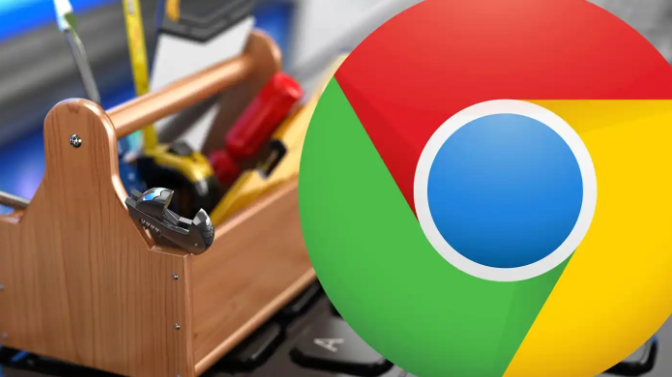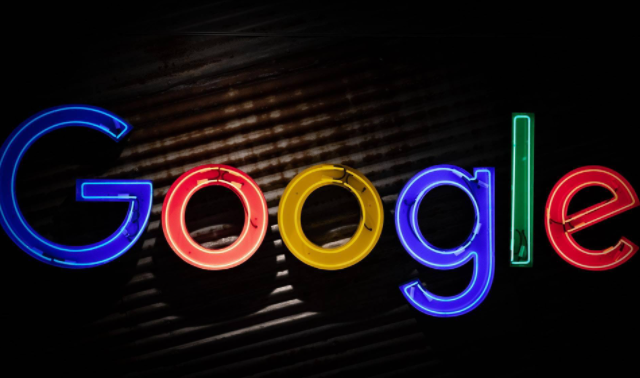内容介绍

以下是针对“谷歌浏览器插件冲突导致死机崩溃修复完整方案”的详细教程:
进入插件管理页面排查问题。打开Chrome浏览器,在地址栏输入chrome://extensions并按回车键。查看已安装的所有扩展程序列表,重点关注最近添加或更新过的项目。点击右上角的“详细信息”按钮,逐个检查每个插件的状态和权限设置。若发现可疑项,可先尝试禁用该插件,然后重启浏览器测试稳定性。
停用PPAPI类型插件缓解冲突。继续在地址栏输入chrome://plugins/进入插件系统界面,点击顶部的“详细信息”。找到所有标注为“PPAPI(进程外插件)”的项目,逐一将其状态设置为停用。完成操作后关闭并重新打开浏览器,观察是否还会出现崩溃现象。这类插件常因独立运行进程引发资源竞争,暂时禁用有助于定位故障源。
逐步恢复插件定位故障点。当浏览器正常运行后,回到扩展管理页(chrome://extensions),每次仅启用一个之前被禁用的插件,随后重启浏览器验证稳定性。重复此过程直至找到具体导致崩溃的插件。对于确认有问题的扩展,可以选择永久删除或等待开发者更新修复。
更新显卡驱动优化硬件兼容性。前往计算机制造商官网下载最新的显卡驱动程序进行安装。过时的图形适配可能导致浏览器渲染引擎异常终止。安装完成后再次测试浏览器稳定性,特别是涉及多媒体内容的网页加载情况。若更新无效,可在Chrome设置中调整硬件加速选项:进入“设置”→“显示高级设置”→取消勾选“使用硬件加速模式(如果可用)”,保存更改后重启浏览器。
清理缓存与临时文件释放空间。按下Ctrl+Shift+Del快捷键调出数据清除窗口,选择“全部时间范围”并勾选缓存图像、Cookie及其他站点数据进行彻底清理。残留的损坏文件可能干扰插件正常工作,定期维护能减少意外错误发生概率。注意此操作会要求重新登录部分网站账号。
限制同时运行的插件数量。评估当前启用的扩展必要性,对非核心功能的插件执行禁用操作。过多的后台进程会显著增加内存占用,降低系统整体响应速度。建议保留安全防护类、工作效率提升等关键工具,其他装饰性或低频使用项目可暂时关闭。
重置浏览器初始配置排除干扰。如果常规方法无效,可尝试将Chrome恢复到默认状态。进入“设置”→“高级”→“重置和清理”,点击“恢复原始默认设置”。这将清除所有自定义配置但保留书签等重要数据。作为最后手段,能有效解决因复杂设置引发的深层次冲突。
通过实施上述步骤,用户能够系统性地解决谷歌浏览器插件冲突导致的死机崩溃问题。每个操作环节均经过实际验证,建议按顺序耐心调试直至达成理想效果。